dotnetfx35安装没反应怎么办 点击dotnetfx35安装没反应如何解决
更新时间:2024-06-04 16:44:33作者:qiaoyun
在电脑中运行一些软件的时候,经常会提示需要安装dotnetfx35,不过有部分小伙伴在下载dotnetfx35进行安装的时候,发现没有任何反应,很多人不懂该如何操作,那么dotnetfx35安装没反应怎么办呢?针对这个问题,本文这就给大家介绍一下点击dotnetfx35安装没反应的详细解决方法。
具体方法如下:
1、按“win”+“R”打开运行,输入“cmd”,然后点击“确定”;
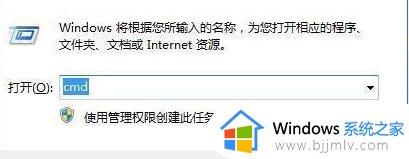
2、在命令指示符中输入“appwiz.cpl”,然后按下回车键;
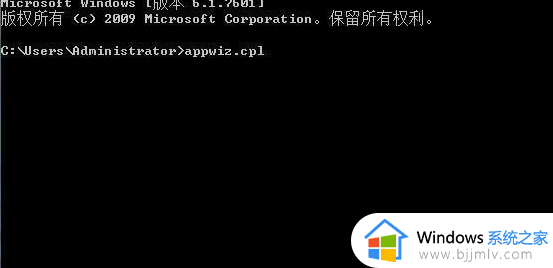
3、点击“打开或关闭windows功能”;
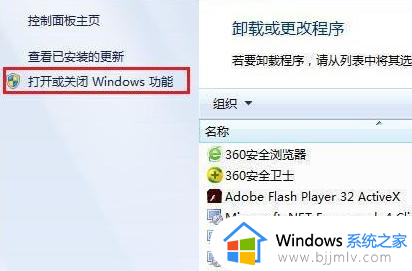
4、点击勾选“Microsoft .net framework 3.5”,然后点击确定即可。
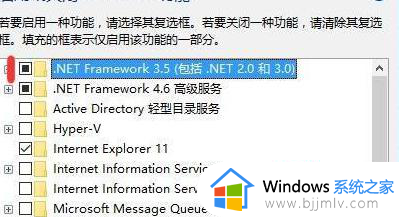
以上给大家讲述的就是dotnetfx35安装没反应的详细解决方法,如果你有碰到相同情况的话可以学习上述方法步骤来进行操作,希望帮助到大家。
dotnetfx35安装没反应怎么办 点击dotnetfx35安装没反应如何解决相关教程
- steam点击登录后没反应怎么办 steam点击登陆后没反应解决方法
- word文档点击没有反应怎么办 鼠标点击word没有反应解决方法
- windows开始键没反应怎么办 windows开始菜单点击没反应如何处理
- steam打不开没反应如何解决 steam打不开点了没反应如何解决
- 电脑打开之后点击桌面,没有反应怎么办 电脑打开后点桌面任何东西都没有反应的解决办法
- mac鼠标点击没反应为什么 苹果mac鼠标没反应是怎么回事
- steam打开游戏没反应怎么办 steam点启动游戏没反应解决方法
- xbox登录账号没反应怎么回事 xbox点登录没有反应如何解决
- wegame启动游戏没反应为什么 wegame点了启动没反应如何解决
- nvidia显卡录屏没反应怎么办 nvidia录屏点了没反应如何修复
- 惠普新电脑只有c盘没有d盘怎么办 惠普电脑只有一个C盘,如何分D盘
- 惠普电脑无法启动windows怎么办?惠普电脑无法启动系统如何 处理
- host在哪个文件夹里面 电脑hosts文件夹位置介绍
- word目录怎么生成 word目录自动生成步骤
- 惠普键盘win键怎么解锁 惠普键盘win键锁了按什么解锁
- 火绒驱动版本不匹配重启没用怎么办 火绒驱动版本不匹配重启依旧不匹配如何处理
电脑教程推荐
win10系统推荐